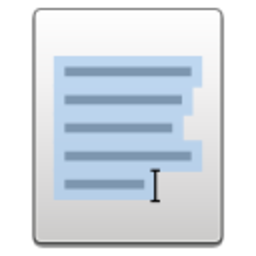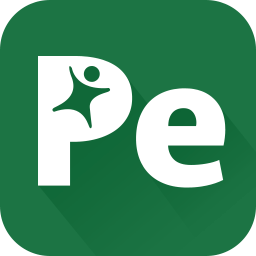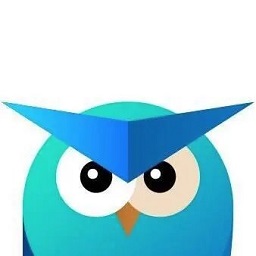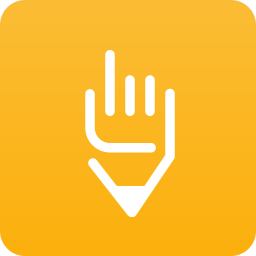迅捷pdf编辑器中文版 v2.0.0.3 正式版
免费软件- 软件大小:1.1M
- 软件语言:简体中文
- 更新时间: 2021-12-24
- 软件类型:国产软件
- 运行环境:win系统
- 软件等级 :
大雀下载地址
- 介绍说明
- 下载地址
- 相关推荐
迅捷pdf编辑器中文版是一款专业的PDF编辑工具。迅捷pdf编辑器中文版本身集成了大量PDF文本编辑功能,可对PDF文件内容进行添加、修改、绘图标注等操作,彻底解决了PDF文档无法编辑的难题,完美实现PDF文件的编辑与阅读处理。迅捷pdf编辑器中文版可支持WORD、PDF、EXCEL等格式任意转换,转换速度快且质量有保证。

【中文版软件功能】
段落编辑:支持一键段落编辑,告别繁琐费时的行间编辑,省时省力。
文档加密:编辑完成的文档,可以进行一键加密,保护您的文档。
标注高亮:无论您进行PDF文档阅读或编辑,都可以进行标注高亮。
【中文版软件特色】
1 支持多种格式转化支持WORD、PDF、EXCEL等格式任意转换;
2 转换快速质量保证
最快最稳定的转换内核,快速提高工作效率;
3 界面极佳体验
简单便捷的交互与界面设计,操作简单舒心体验;
4 轻松拖拽批量转换
支持用鼠标拖拽文件至工作界面,实现轻松转换。

【中文版使用方法】
1.下载安装好“迅捷PDF编辑器”;
2.双击快捷方式,进入到迅捷PDF编辑器软件界面;
3.单击左上方的“打开”按钮,选中并打开PDF文件;
4.选择修改工具,针对PDF文件进行编辑修改;
5.最后保存文件即可。
【中文版去水印教程】
步骤1:用鼠标双击迅捷PDF编辑器图标,打开进入迅捷PDF编辑器界面,接着将要编辑的PDF文件用鼠标直接拖到软件界面中。
步骤2:想要用迅捷PDF编辑器去水印,请在软件左侧的判断PDF页面缩略图中选择要去掉水印的PDF文件页面。

步骤3:接着点击软件顶端菜单中的“文档”,在文档的下拉菜单中选择“水印”,然后点击“管理”。

步骤4:在管理水印窗口,选中要编辑的水印,然后点击“移除”功能键,在弹出的“确定从文档中删除此水印吗?”窗口中,点击“是”,即可去掉PDF文件中的水印,然后点击“关闭”将窗口关闭。接着我们可以看见PDF页面中的水印已经被去掉了

步骤5:如果想要将水印全部删除,这里可以点击“水印”——“全部删除”,即可删除PDF文件中的全部水印。然后保存文件即可,你可以点击保存图标保存文件;也可以点击“文件——另存为”按钮,在弹出的对话框中设置文件储存位置,保存文件。

【中文版文字修改教程】
步骤1:请下载安装迅捷PDF编辑器,按照步骤安装后,请点击“立即体验”进入软件的操作界面中。
步骤2:请点击“打开”,在弹出的对话中选中要编辑的PDF文件,点击对话框中的“打开”按钮在迅捷PDF编辑器中打开文件。

步骤3:点击软件顶部“编辑内容”功能键,我们可以看见,在PDF文件页面中,出现了围绕着文字内容的编辑框,请用鼠标选中编辑框。这时候,就可以修改选中编辑框中的文字内容了。

步骤4:选中编辑框后,点击鼠标右键,选择属性,还可以更改文字样式,比如文字大小、颜色、字体等。编辑修改完成后,即可点击保存图标,保存修改好的PDF格式文件。

【中文版书签添加教程】
1、运行PDF编辑器,点击软件界面的“打开”选项,将需要添加书签的PDF文件打开。
2、PDF文件打开之后,点击上方的“视图”选项,然后选择“书签”功能,就可以进行书签添加了。

3、点击“书签”之后,软件左侧就会自动出现书签界面,在书签界面里软件会自动添加PDF文件里的书签,如果想要添加新的书签,那么点击“新建书签”即可添加新的书签。

【注册码激活教程】
1、下载安装后,打开输入机器码和注册码,点击计算注册码
2、注册成功,点击确定。

下载地址
- PC版
- 电信高速下载
- 联通高速下载
- 广东电信下载
- 山东电信下载
默认解压密码:www.daque.cn
如需解压,请在本站下载飞压软件进行解压!